电脑使用知识
- 格式:docx
- 大小:38.02 KB
- 文档页数:4

电脑基本操作入门知识现代社会中,电脑已经成为我们生活和工作中不可或缺的一部分。
然而,对于初学者来说,电脑的操作可能会让人感到困惑和陌生。
本文将介绍一些电脑基本操作的入门知识,帮助读者更好地理解和运用电脑。
一、电脑的启动和关机1. 启动电脑:当你想使用电脑时,首先需要按下电源按钮以启动电脑。
通常情况下,电脑会自动进行系统启动,并显示桌面。
2. 关机电脑:在使用完电脑后,应该正确地关机。
点击"开始"按钮,选择"关机"选项,电脑将自动关闭。
注意,不要强制关闭电脑,这样可能会损坏系统或丢失重要数据。
二、桌面和任务栏的基本操作1. 桌面:桌面是电脑上用来放置快捷方式、文件和文件夹的地方。
你可以通过双击桌面上的图标打开应用程序和文件。
2. 任务栏:任务栏通常位于桌面底部,用来显示当前正在运行的程序和常用的系统工具。
你可以通过单击任务栏上的图标来快速切换程序或打开相应的窗口。
三、文件和文件夹的管理1. 文件夹的打开与创建:文件夹用来存储和管理文件。
你可以通过双击文件夹图标来打开一个文件夹。
如果需要创建一个新的文件夹,可以右键点击空白处,选择"新建文件夹"。
2. 文件的复制和粘贴:复制和粘贴是常用的操作,用来复制一个文件或文件夹到另一个位置。
选中要复制的文件或文件夹,右键点击并选择"复制",然后定位到目标位置,右键点击并选择"粘贴"即可。
3. 文件的删除和恢复:如果要删除一个文件,可以选中该文件,点击"删除"键或右键点击并选择"删除"。
已删除的文件会被移动到回收站,可以在需要时将其恢复。
四、应用程序的打开与关闭1. 打开应用程序:在电脑上安装了各种各样的应用程序,你可以通过点击桌面上的快捷方式或在开始菜单中找到相应的程序图标来打开它们。
2. 关闭应用程序:当你不再需要一个应用程序时,可以通过点击右上角的"X"按钮或选择"文件"菜单中的"退出"选项来关闭它。

计算机基本操作知识计算机已成为我们日常生活中不可或缺的一部分,而掌握基本操作技能是使用计算机的前提。
基本操作知识既包括软件操作技能,也包括硬件操作技能。
下面将详细介绍计算机基本操作知识。
一、硬件操作知识1.开机与关机开机:按下电源按钮,电脑启动自检,然后进入操作系统。
在开机时,需要注意电源线是否连接到电源插座,电脑主机是否正常运转。
关机:点击“开始”按钮,选择“关机”或“重启”即可。
在关机前要先保存文档并关闭所有应用程序,以免数据丢失。
2.鼠标操作鼠标是计算机操作中最常用的设备之一,常用操作包括单击、双击、拖拽、右键单击等。
在使用鼠标时要注意,不要频繁双击,否则会出现误操作。
3.键盘操作键盘是计算机输入的主要设备,常用操作包括打字、快捷键操作等。
在键盘操作时要注意手指姿势,避免手部疲劳。
4.显示器操作显示器是计算机输出设备之一,常用操作包括调整亮度、对比度、分辨率等。
在使用显示器时要注意保护眼睛,避免长时间使用造成视力损伤。
5.打印机操作打印机是计算机输出设备之一,常用操作包括打印、清洁等。
在使用打印机时要注意墨盒是否正常,打印质量是否清晰。
二、软件操作知识1.操作系统操作系统是计算机的核心软件,常见的操作系统有Windows、macOS、Linux等。
在操作系统中,常用操作包括文件管理、系统设置、网络配置等。
2.办公软件办公软件是计算机中使用最广泛的软件之一,常见的办公软件包括Word、Excel、PowerPoint等。
在使用办公软件时要注意格式规范,避免出现错别字、排版问题等。
3.浏览器浏览器是计算机中常用的软件之一,常见的浏览器有Chrome、Firefox、Edge等。
在使用浏览器时要注意网络安全,避免访问不安全的网站。
4.防病毒软件防病毒软件是保护计算机安全的必备软件之一,常见的防病毒软件包括360、腾讯电脑管家等。
在使用防病毒软件时要经常更新病毒库,避免漏洞被攻击。
总结掌握计算机基本操作知识是使用计算机的前提,只有掌握了基本操作技能,才能更好地利用计算机提高工作效率和生活质量。

电脑基本知识及简单操作电脑作为现代生活中不可或缺的工具,对于每个人来说都有一定的重要性。
所以了解电脑的基本知识及简单操作是非常有必要的。
下面我们来详细介绍电脑的基本知识及简单操作。
一、电脑基本知识1.硬件部分(1)主机:电脑的核心,包括CPU、内存、硬盘等部件,可以进行各种计算和储存工作。
(2)显示器:用于显示计算机处理的图像和文字,通常是液晶显示器或LED显示器。
(3)键盘:用于输入文字和命令,可以通过按下键盘上的按键来输入各种数据。
(4)鼠标:用于控制光标在屏幕上移动,通过鼠标可以进行点击、滚动等操作。
(5)打印机:用于将计算机中的数据打印到纸张上,通常有喷墨打印机和激光打印机等类型。
2.软件部分(1)操作系统:电脑的核心软件,负责电脑的管理和控制,最常见的操作系统有Windows、Mac OS和Linux等。
(2)办公软件:用于处理文档、表格、演示等办公任务,常见的办公软件有Microsoft Office、WPS Office等。
(3)网络浏览器:用于上网浏览网页,常见的浏览器有Chrome、Firefox和Safari等。
(4)杀毒软件:用于保护电脑系统的安全,常见的杀毒软件有360安全卫士、腾讯电脑管家等。
二、简单操作1.开机关机(1)开机:插好电源线后,按下电源按钮,等待电脑启动完成后,就可以开始使用了。
(2)关机:先点击“开始”按钮,在弹出的菜单中选择“关机”选项,等待电脑关机后,再关闭电源。
2.桌面操作(1)双击:快速打开一个文件、文件夹或应用程序。
(2)单击:选择一个文件、文件夹或应用程序。
(3)右键单击:打开操作菜单,可以选择多种操作。
(4)拖拽:选中一个文件、文件夹或应用程序后,按住鼠标左键不松开,将其拖到指定位置。
3.文件管理(1)新建文件夹:在选定的文件夹内,右键单击,选择“新建文件夹”选项。
(2)重命名:选中一些文件或文件夹,右键单击,选择“重命名”选项,然后输入新的名称。
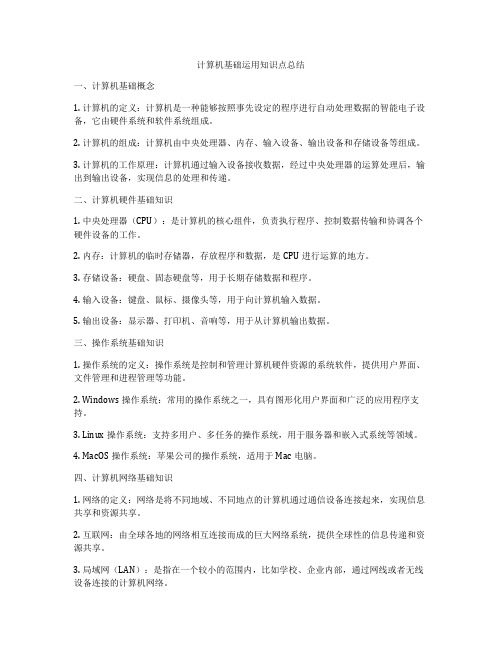
计算机基础运用知识点总结一、计算机基础概念1. 计算机的定义:计算机是一种能够按照事先设定的程序进行自动处理数据的智能电子设备,它由硬件系统和软件系统组成。
2. 计算机的组成:计算机由中央处理器、内存、输入设备、输出设备和存储设备等组成。
3. 计算机的工作原理:计算机通过输入设备接收数据,经过中央处理器的运算处理后,输出到输出设备,实现信息的处理和传递。
二、计算机硬件基础知识1. 中央处理器(CPU):是计算机的核心组件,负责执行程序、控制数据传输和协调各个硬件设备的工作。
2. 内存:计算机的临时存储器,存放程序和数据,是CPU进行运算的地方。
3. 存储设备:硬盘、固态硬盘等,用于长期存储数据和程序。
4. 输入设备:键盘、鼠标、摄像头等,用于向计算机输入数据。
5. 输出设备:显示器、打印机、音响等,用于从计算机输出数据。
三、操作系统基础知识1. 操作系统的定义:操作系统是控制和管理计算机硬件资源的系统软件,提供用户界面、文件管理和进程管理等功能。
2. Windows操作系统:常用的操作系统之一,具有图形化用户界面和广泛的应用程序支持。
3. Linux操作系统:支持多用户、多任务的操作系统,用于服务器和嵌入式系统等领域。
4. MacOS操作系统:苹果公司的操作系统,适用于Mac电脑。
四、计算机网络基础知识1. 网络的定义:网络是将不同地域、不同地点的计算机通过通信设备连接起来,实现信息共享和资源共享。
2. 互联网:由全球各地的网络相互连接而成的巨大网络系统,提供全球性的信息传递和资源共享。
3. 局域网(LAN):是指在一个较小的范围内,比如学校、企业内部,通过网线或者无线设备连接的计算机网络。
4. 广域网(WAN):是无线设备,能够覆盖比较大的范围,比如城市、国家范围内的计算机网络。
五、计算机安全基础知识1. 计算机病毒:是一种具有破坏性和复制能力的恶意程序,能够危害计算机系统和数据。
2. 防火墙:是计算机网络中的一道安全防线,用于监控和过滤网络数据,保护计算机免受网络攻击。

电脑使用安全小知识(经典版)编制人:__________________审核人:__________________审批人:__________________编制单位:__________________编制时间:____年____月____日序言下载提示:该文档是本店铺精心编制而成的,希望大家下载后,能够帮助大家解决实际问题。
文档下载后可定制修改,请根据实际需要进行调整和使用,谢谢!并且,本店铺为大家提供各种类型的经典范文,如职场文书、合同协议、总结报告、演讲致辞、规章制度、自我鉴定、应急预案、教学资料、作文大全、其他范文等等,想了解不同范文格式和写法,敬请关注!Download tips: This document is carefully compiled by this editor. I hope that after you download it, it can help you solve practical problems. The document can be customized and modified after downloading, please adjust and use it according to actual needs, thank you!Moreover, our store provides various types of classic sample essays for everyone, such as workplace documents, contract agreements, summary reports, speeches, rules and regulations, self-assessment, emergency plans, teaching materials, essay summaries, other sample essays, etc. If you want to learn about different sample essay formats and writing methods, please stay tuned!电脑使用安全小知识电脑使用安全小知识如今的黑客与病毒无孔不入,稍不小心就会中招,每次上网都要小心翼翼。

电脑基本操作入门知识很多新手在操作电脑的时候,会手忙脚乱忘记怎么操作了。
那么电脑基本操作入门知识有哪些呢?下面就告诉大家吧,欢迎阅读。
1、电脑的组成软件,硬件,外部设备.硬件就是大家所看见的主机,由主板,CPU,内存条,硬盘,板卡等组成,打开机箱盖即可看见,外部设备包括键盘,鼠标,光驱,软驱,显示器,打印机,扫描仪,摄像头等等设备.2、软件分为系统软件,应用软件,系统软件就是winxpwin7、win8等等操作系统,应用软件就是大家看见的桌面上的软件,为实现某些功能而开发使用的.3、开机顺序依次打开电源开关—显示器—主机等外部设备.4、关机顺序与开机顺序相反,主机(用鼠标左键依次点开始—关机—关闭计算机—确定)—显示器。
5、鼠标的使用左键代表确定,右键代表显示菜单.打开一个文件有2种方法,1,将鼠标箭头放在所要打开的文件上面,快速双击鼠标左键;2,将鼠标箭头放在所要打开的文件上面,先单击鼠标左键(表示确定),再单击鼠标右键,出现一个菜单,再将鼠标选中打开,单击鼠标左键同样可以打开文件.6、键盘的使用键盘分字母区,功能区,数字区.字母区即大家所看见的26个字母.功能区是字母上面的F1—F12,1—0等按键,数字区是键盘最右边的小键盘,按下小键盘左上角的NUMLOCK键,最上面的NUMLOCK(数字锁定键)上面的灯亮后,小键盘就可以使用了。
整个键盘分为五个小区:上面一行是功能键区和状态指示区;下面的五行是主键盘区、编辑键区和辅助键区。
对打字来说,最主要的是熟悉主键盘区各个键的用处。
主键盘区包括26个英文字母,10个阿拉伯数字,一些特殊符号外,还附加一些功能键:[BackSpace]——后退键,删除光标前一个字符;[Enter]——换行键,将光标移至下一行首;[Shift]——字母大小写临时转换键;与数字键同时按下,输入数字上的符号;[Ctrl]、[Alt]——控制键,必须与其他键一起使用;[CapsLock]——锁定键,将英文字母锁定为大写状态;[Tab]——跳格键,将光标右移到下一个跳格位置;空格键——输入一个空格。

电脑使用指南随着电子科技的迅猛发展,电脑已经成为我们日常生活和工作中必不可少的工具。
然而,对于许多人来说,电脑使用仍然是一项复杂的任务。
本指南将为初学者提供基本的电脑使用知识和技巧,帮助您更好地掌握电脑的使用。
一、电脑基础知识1. 电脑硬件电脑由硬件和软件两部分组成。
硬件包括主机、显示器、键盘、鼠标等。
了解电脑硬件的基本构造对于使用电脑非常重要,可以帮助您更好地理解它的工作原理。
2. 电脑软件电脑软件包括操作系统和各种应用程序。
操作系统是控制电脑硬件和软件运行的核心软件,而应用程序则是实现各种功能的工具。
二、电脑开机与关机1. 电脑开机按下电源按钮即可启动电脑。
在启动过程中,系统将进行自检和加载各种驱动程序。
启动完成后,您将看到操作系统的登录界面。
2. 电脑关机操作系统提供了关机选项,您可以选择直接关闭电脑或者重新启动。
在关闭电脑之前,确保所有的文件都已保存,并关闭所有正在运行的程序。
三、基本操作技巧1. 鼠标操作鼠标是操作电脑最常用的工具之一。
通过鼠标可以控制光标的移动和选择菜单、文件等。
掌握鼠标的基本操作包括单击、双击、右键点击等,可以提高您的工作效率。
2. 键盘快捷键在使用电脑时,掌握一些常用的键盘快捷键可以更快地完成操作。
例如,Ctrl + C 可以复制选中的文本或文件,Ctrl + V 可以粘贴剪贴板中的内容。
四、互联网使用1. 上网方式您可以使用宽带、无线网络或者移动网络上网。
选择适合您的上网方式,并确保网络连接正常。
2. 浏览器的使用浏览器是访问互联网的工具,常用的浏览器有Google Chrome、Mozilla Firefox等。
通过浏览器,您可以浏览网页、搜索信息、视频播放等。
五、常用办公软件1. 文字处理软件常用的文字处理软件有Microsoft Word、WPS等。
通过文字处理软件,您可以创建和编辑各种类型的文档。
2. 电子表格软件常用的电子表格软件有Microsoft Excel、WPS表格等。

电脑的六个操作知识点在今天的数字化时代,电脑已经成为人们生活中不可或缺的一部分。
无论是工作还是娱乐,我们都离不开电脑。
然而,对于一些初学者来说,电脑的操作可能会有些困难。
下面将介绍电脑的六个操作知识点,帮助大家更好地理解和使用电脑。
1.开机和关机开机是使用电脑的第一步,关机则是使用电脑的最后一步。
要开机,首先确保电源线插好,并按下电源按钮。
关机时,点击开始菜单,选择“关机”或“重启”,然后等待电脑自动关闭。
2.操作系统操作系统是电脑的核心软件,它管理和控制着电脑的硬件和软件资源。
常见的操作系统有Windows、Mac OS和Linux。
每个操作系统都有其特定的界面和操作方式,例如Windows有开始菜单,Mac OS有Dock 栏。
了解并熟悉自己所使用的操作系统,将使您更加高效地使用电脑。
3.文件管理文件管理是电脑操作的基本技能之一。
通过文件管理,您可以创建、保存、删除和浏览文件夹和文件。
在Windows中,您可以使用资源管理器,而在Mac OS中,您可以使用Finder来管理文件。
了解如何创建文件夹、复制和粘贴文件,以及如何使用搜索功能,将使您更好地组织和查找您的文件。
4.网络连接互联网已经成为我们日常生活中不可或缺的一部分。
要连接到网络,您需要有可靠的网络连接和一个浏览器。
通过浏览器,您可以访问各种网站、发送电子邮件、观看视频等。
了解如何连接到Wi-Fi网络、设置您的网络连接和保护您的个人信息是非常重要的。
5.常用软件除了操作系统和浏览器之外,电脑上还安装了各种常用软件,例如办公软件、媒体播放器和图像编辑器。
了解如何安装和卸载软件,以及如何使用这些软件,将使您更好地完成各种任务,例如撰写文档、编辑照片和观看电影。
6.常见故障排除在使用电脑的过程中,您可能会遇到一些常见故障,例如系统崩溃、程序无响应和病毒感染。
了解如何进行简单的故障排除,例如重启电脑、更新驱动程序和运行杀毒软件,将有助于您解决问题并保护您的电脑安全。

电脑基本操作知识电脑是现代社会不可或缺的工具之一,掌握基本的电脑操作知识对于日常工作和生活有着重要的意义。
下面是对电脑基本操作知识的详细说明。
1.打开和关闭电脑首先,要学会打开和关闭电脑。
通常情况下,我们可以通过按下电脑主机或者笔记本电脑上的电源按钮来打开电脑。
在关闭电脑时,我们可以通过点击“开始”按钮,然后选择“关闭”选项来安全地关闭电脑。
2.操作系统电脑运行的核心是操作系统,常见的操作系统包括Windows、Mac OS和Linux等。
了解所用电脑的操作系统并学会基本的操作和设置是非常重要的。
在Windows操作系统中,你可以通过点击任务栏上的“开始”按钮来打开开始菜单。
在开始菜单中,你可以找到已安装的软件和设置,并且可以通过菜单上的栏来快速找到你需要的内容。
3.使用鼠标和键盘鼠标和键盘是电脑最常见的输入设备,熟练地使用它们可以提高你的工作效率。
对于鼠标,左键用于选择和点击,右键用于调出菜单选项。
键盘的常见操作包括输入文字、快捷键和组合键的使用等。
4.文件和文件夹的管理在电脑操作中,文件和文件夹的管理是常见且重要的操作。
了解如何创建、复制、移动和删除文件和文件夹对于整理和管理电脑中的文件非常有帮助。
在文件资源管理器中,你可以浏览你的计算机中的文件和文件夹,并进行常见的文件操作。
你可以通过鼠标右键点击文件或文件夹来打开菜单,从而执行各种操作。
5.常见应用程序的使用学会使用常见的办公软件和应用程序可以提高你的工作效率。
例如,Microsoft Office套件中的Word用于处理文字、Excel用于处理数值数据、PowerPoint用于制作演示文稿等。
6.网络和互联网使用互联网在现代社会中扮演着非常重要的角色,因此学会使用网络和互联网也是必不可少的电脑基本操作知识。
了解如何连接无线网络、使用浏览器浏览网页、发送和接收电子邮件以及使用各种在线服务都是必备技能。
7.安全和隐私保护电脑安全和隐私保护是使用电脑的重要方面之一、学会设置强密码、定期更新防病毒软件、注意可疑的邮件附件和链接等都是保护电脑安全的基本措施。

电脑的基本常识和操作方法电脑是现代社会中最常用的工具之一,在工作和日常生活中都有广泛的应用。
本文将介绍电脑的基本常识和操作方法,帮助初学者更好地使用电脑。
一、电脑基本常识1.电脑的定义:电脑是一种能够根据程序自动执行逻辑和数值运算的电子设备。
2.电脑的构成:电脑主要由硬件和软件两部分组成。
硬件包括中央处理器(CPU)、内存、硬盘、显示器、键盘、鼠标等;软件包括操作系统、应用程序等。
3. 操作系统:操作系统是指挥硬件和应用程序的软件,常见的操作系统有Windows、Mac OS和Linux等。
4.文件系统:电脑的文件存储和管理采用的是文件系统,常见的文件系统有NTFS、FAT32和EXFAT等。
5.硬件驱动:硬件驱动是指帮助操作系统和硬件设备进行通信的软件,通常需要根据硬件设备类型安装相应的驱动程序。
6.网络连接:电脑可以通过有线或无线方式与互联网连接,常见的网络连接方式有以太网和Wi-Fi等。
二、电脑的开机与关机1.开机:插上电源线,按下电源键即可开机。
2.关机:点击“开始”菜单,选择“关机”选项,或者按下电源键并选择“关机”选项。
三、操作系统界面1.桌面:电脑开机后,会自动显示桌面,桌面上有图标、任务栏等。
2.图标:图标是指代表文件、文件夹、应用程序等的小图像,在桌面上可以通过双击打开。
3.任务栏:任务栏位于桌面底部,显示运行中的应用程序、系统工具、通知区域等。
4.开始菜单:点击任务栏左侧的“开始”按钮,可以打开开始菜单,其中包括最近使用过的程序、设置、关机等选项。
5.窗口操作:通过鼠标点击窗口的标题栏,可以拖动窗口的位置。
通过最大化、最小化和关闭按钮,可以控制窗口的大小和关闭。
四、输入与输出设备1. 键盘:键盘是用于输入文字和执行快捷命令的主要设备,常见的快捷键有Ctrl+C(复制)、Ctrl+V(粘贴)等。
2.鼠标:鼠标用于移动光标和执行点击等操作,通过鼠标左键、右键和滚轮可以实现不同的功能。

电脑日常使用基本常识电脑是我们日常生活中必不可少的工具,熟练掌握电脑的基本常识对于提高工作效率和生活品质至关重要。
下面将介绍一些关于电脑日常使用的基本常识。
一、操作系统操作系统是电脑的核心软件,常见的操作系统有Windows、Mac OS和Linux等。
正确安装和使用操作系统是电脑正常运行的基础,需要注意选择适合自己电脑硬件的操作系统版本,并及时更新操作系统补丁和安全程序,以保护电脑安全。
二、硬件设备电脑的硬件设备包括主机、显示器、键盘、鼠标等。
在使用电脑时,要注意正确连接各个硬件设备,保持设备的清洁和良好的工作状态。
同时,要了解各个硬件设备的基本功能和使用方法,以便更好地使用电脑。
三、文件管理合理的文件管理是电脑日常使用的基本技能之一。
我们可以通过创建文件夹、分类整理文件、使用搜索功能等方式来管理电脑中的文件。
此外,定期备份重要文件是防止数据丢失的重要措施。
四、软件应用电脑中有各种各样的软件应用程序,如办公软件、浏览器、媒体播放器等。
了解和掌握一些常用的软件应用能够提高工作效率和便利生活。
在下载和安装软件时,要注意选择可信的来源,并及时更新软件,以获得更好的使用体验和安全性。
五、网络连接互联网是电脑的重要功能之一,通过网络我们可以获取各种信息、进行沟通和交流。
在使用电脑上网时,要注意保护个人隐私和安全,避免点击不明链接和下载可疑文件。
同时,要合理使用网络资源,遵守相关法律法规和网络道德。
六、安全防护保护电脑安全是日常使用电脑的重要内容。
我们可以通过安装杀毒软件、防火墙等安全软件,定期更新系统和软件补丁,使用强密码和多重认证等方式来保护电脑的安全。
此外,要警惕网络诈骗和垃圾邮件,避免泄露个人信息。
七、故障排除电脑在使用过程中可能会遇到各种故障,如系统崩溃、软件无响应等。
在遇到故障时,我们可以尝试重新启动电脑、检查硬件连接、卸载冲突软件等方法进行故障排除。
如果问题无法解决,可以寻求专业人士的帮助。

电脑的基本操作知识电脑已经成为我们生活的必需品,它帮助我们完成工作、娱乐和学习。
然而,对于一些刚开始接触电脑的人来说,掌握电脑的基本操作知识可能会感到有些困难。
本文将帮助你了解和掌握电脑的基本操作知识,让你能够更加轻松地使用电脑。
一、硬件部分1. 电源开关:电脑的电源开关通常位于机箱的前面或者侧面,打开电源开关后,电脑的电源指示灯亮起,显示电脑已经准备就绪。
2. 监视器:监视器是我们观看电脑内容的主要设备,通常连接在电脑主机的背面。
当电脑开机后,监视器会显示电脑的桌面,我们可以在屏幕上看到各种图标和菜单。
3. 键盘和鼠标:键盘和鼠标是我们操作电脑的主要工具,键盘用于输入文字和命令,鼠标用于选择和点击。
键盘和鼠标通常通过USB接口连接在电脑的主机上。
4. 主机:电脑的主机是电脑的核心部分,包含了处理器、内存、硬盘等关键组件。
主机通常位于电脑桌下面,连接着鼠标、键盘、监视器等设备。
5. 打印机:打印机是电脑的附属设备,用于将电脑上的文档打印出来。
我们可以通过USB接口或者局域网的方式连接打印机与电脑。
二、操作系统1. 开机和关机:要开机,首先按下电源开关,然后等待电脑的启动。
要关机,点击"开始"按钮,选择"关机"选项,并等待电脑关闭。
2. 桌面:桌面是操作系统显示的初始界面,上面可以放置各种图标和快捷方式。
你可以通过鼠标点击打开程序或文件,也可以通过键盘快捷键来操作。
3. 文件和文件夹:在操作系统中,文件用于存储各种数据,可以是文档、图片、音频等。
文件夹用于组织和管理文件。
你可以通过鼠标右键点击文件或文件夹,选择相应的操作,比如复制、粘贴、删除等。
4. 窗口管理:操作系统允许多个窗口同时打开,你可以通过点击窗口的标题栏来移动窗口,通过窗口的最大化、最小化、关闭按钮来管理窗口的大小和状态。
三、常用软件1. 浏览器:浏览器用于访问互联网上的网页,常见的浏览器有谷歌浏览器、火狐浏览器等。

电脑小知识点总结一、硬件知识点1. CPU:CPU是电脑的中央处理器,它的主要功能是执行计算机程序中的指令,是计算机的大脑。
目前市面上常见的CPU品牌有英特尔和AMD,它们的核心数量和频率是决定CPU性能的重要因素。
2. 内存:电脑内存是存储数据和程序的临时存储设备,当计算机运行程序时,会将程序及其需要的数据加载到内存中,这样可以提高程序的运行速度。
目前市面上常见的内存类型有DDR3和DDR4,而内存容量的大小也是决定内存性能的一个重要指标。
3. 硬盘:硬盘是电脑的数据存储设备,用于存放操作系统、应用程序和用户数据等。
常见的硬盘类型有机械硬盘和固态硬盘,其中固态硬盘的读写速度要远远快于机械硬盘。
4. 显卡:显卡是电脑的图形处理器,它负责处理电脑显示器的图像和视频输出。
一般来说,独立显卡的性能会比集成显卡要好,对于需要进行图形处理的任务来说,选择一款好的显卡至关重要。
5. 主板:电脑主板是各个硬件设备的连接中心,所有的硬件设备都直接或者间接地连接到主板上。
好的主板可以提供更好的扩展性和稳定性,因此在选择主板时也需要慎重考虑。
6. 电源:电脑电源是提供电脑所需电能的设备,要选择一款质量可靠的电源,以确保电脑的稳定运行。
7. 机箱:电脑机箱是用来安装和保护计算机内部硬件的框架,一般来说,机箱的散热性能和空间扩展性会直接影响电脑的运行效果。
二、软件知识点1. 操作系统:操作系统是电脑的核心软件,它负责管理和控制计算机的硬件设备,并提供用户接口以便用户与计算机进行交互。
常见的操作系统有Windows、Mac OS和Linux等。
2. 驱动程序:驱动程序是控制硬件设备的软件,负责让操作系统能够正确地识别和使用硬件设备。
电脑使用过程中,有时可能需要更新或安装新的驱动程序,以确保硬件设备的正常运行。
3. 应用程序:应用程序是为了满足用户特定需求而开发的软件,比如办公软件、游戏、浏览器等。
选择适合自己需求的应用程序对提高工作效率和生活质量是非常重要的。

学会使用电脑计算机基础知识计算机已经成为现代社会中不可或缺的工具,学会使用电脑已经成为一项基本能力。
无论是工作、学习还是娱乐,电脑都为我们提供了便利和效率。
然而,对于一些没有计算机知识基础的人来说,学习如何使用电脑可能会感到有些困惑。
本文将为初学者介绍一些计算机基础知识,以帮助他们更好地使用电脑。
一、计算机硬件基础知识计算机由许多不同的硬件组成。
首先是中央处理器(CPU),它是计算机的大脑,负责执行各种运算和指令。
其次是内存(RAM),它用于存储临时数据和程序。
硬盘是用来存储永久数据的设备,例如文件和操作系统。
显示屏用来显示图像和文字,键盘和鼠标则用于输入和操作。
二、操作系统和软件操作系统是计算机的核心软件,它负责管理和控制计算机的各个硬件设备,并提供用户界面。
常见的操作系统包括Windows、Mac OS和Linux。
除了操作系统,还有许多其他软件可供使用。
例如,办公软件套件可以用于处理文档和电子表格,网页浏览器用于访问互联网,媒体播放器用于播放音频和视频等。
三、基本操作和常见问题解决学会使用电脑的第一步是了解基本操作。
开机和关机是最基本的操作,通常通过按钮或键盘上的组合键来完成。
了解文件和文件夹的概念,以及如何创建、打开和保存文件也是很重要的。
学会使用鼠标和键盘进行基本的操作也是必要的。
在使用电脑的过程中,常常会遇到一些问题。
其中一个常见的问题是电脑运行缓慢。
这可能是因为系统资源被过多的程序占用,可以通过关闭不必要的程序或者增加内存来解决。
另一个常见的问题是电脑感染了病毒或者恶意软件,这可能导致电脑崩溃或者个人信息泄露。
因此,安装一个可靠的杀毒软件和防火墙是非常重要的。
四、互联网和网络安全互联网是一种全球性的计算机网络,它连接了世界各地的计算机和用户。
通过互联网,我们可以获取各种信息、发送电子邮件、进行在线购物等。
然而,互联网也存在一些安全风险,比如网络钓鱼、黑客攻击和恶意软件等。
为了在互联网上保护个人信息和财产安全,我们需要学会安全上网的基本知识,例如不轻易点击可疑链接,定期更新操作系统和杀毒软件等。

电脑操作基础知识电脑已经成为现代生活中不可或缺的一部分,几乎在各行各业中都有应用。
要充分利用电脑,了解基本的电脑操作知识是必不可少的。
本文将介绍一些电脑操作的基础知识,以帮助读者更好地理解和使用电脑。
一、硬件基础知识1. CPU(中央处理器):CPU是电脑的大脑,负责执行各种指令和运算。
常见的CPU品牌有Intel和AMD,其中Intel的i系列和AMD的Ryzen系列是目前市场上较为常见和流行的。
2. 内存:内存用于存储电脑正在运行的程序和数据。
较大的内存可以提高电脑的运行速度和性能。
常见的内存类型有DDR3和DDR4,其中DDR4是目前较新的标准。
3. 硬盘:硬盘用于存储电脑的操作系统、程序和文件。
常见的硬盘类型有机械硬盘(HDD)和固态硬盘(SSD)。
SSD的读写速度更快,但价格相对较高。
4. 显示器:显示器用于显示电脑的图像和文字。
常见的显示器类型有液晶显示器(LCD)和有机发光二极管显示器(OLED)。
OLED显示器具有更高的对比度和鲜明的色彩。
5. 键盘和鼠标:键盘和鼠标是电脑的输入设备,用于向电脑输入文字、命令和操作。
有线和无线的键盘和鼠标都可以选择,根据个人喜好和需求进行选择。
二、操作系统1. Windows操作系统:Windows是目前全球使用最广泛的操作系统之一。
安装和使用Windows系统需要购买授权,并定期进行更新以获取最新的功能和安全性。
2. macOS操作系统:macOS是苹果公司的操作系统,仅适用于苹果电脑。
macOS系统稳定性较高且用户界面友好,适合用于专业媒体创作和设计。
3. Linux操作系统:Linux是一种开源操作系统,可以免费使用和修改。
它适合专业程序员和开发人员,但对于一般用户来说可能有一定的学习曲线。
三、常用软件1. 办公软件:办公软件包括文字处理软件、电子表格软件和演示文稿软件等。
常见的办公软件有Microsoft Office和谷歌文档。
2. 网络浏览器:网络浏览器用于访问和浏览互联网上的网页。

办公室常用电脑基本操作知识电脑作为现代办公室必不可少的工具,掌握基本的电脑操作知识对于提高工作效率至关重要。
本文将为大家介绍办公室常用电脑基本操作知识,帮助大家更好地适应工作环境。
一、开关机操作开启电脑时,首先确认电源接通,然后按下电源按钮。
一般而言,开启电脑前需要进行所谓“启动自检”,这是系统在运行前自行完成的一项自我检测,通过检测硬件设备和软件环境以确保电脑正常工作。
关机时,点击开始菜单中的“关机”选项,再选择“关机”或“重启”即可完成关机操作。
二、桌面和任务栏电脑开机后,我们首先看到的是桌面。
桌面是我们进行各种操作的起点,它除了显示我们的工作窗口外,还可以存放各种文件及文件夹。
任务栏位于屏幕底部,包含开始菜单、打开的程序图标等,方便我们快速切换和管理运行中的程序。
三、文件管理文件管理是电脑操作中的一项重要任务。
通过文件管理,我们可以对电脑中的文件和文件夹进行管理、查找、复制、删除等操作。
在Windows操作系统中,通过“我的电脑”或者“此电脑”可以访问电脑中的各种存储设备,如硬盘、光驱、USB闪存等。
四、常见办公软件1. 文档处理:Microsoft Office中的Word是最常用的文档处理软件之一。
它能够帮助我们创建、编辑各种文档,如报告、信件、备忘录等。
掌握Word的基本操作方法,如文字输入、格式调整、段落布局等,对于办公室工作至关重要。
2. 电子表格:Excel是一款电子表格软件,它可以进行数据处理、分析和图表制作等。
Excel的应用十分广泛,可以辅助我们完成诸如财务报表、数据分析等工作。
3. 幻灯片制作:PowerPoint是一款用于制作演示文稿的软件。
通过它,我们可以创建漂亮的幻灯片,将重要的内容以直观的形式展示给观众。
除了以上的办公软件,还有邮件管理软件、日程安排软件等,根据不同的工作需求,选择适合的软件进行操作。
五、互联网与浏览器办公室中,我们经常需要使用互联网进行网页浏览、搜索、邮件发送等操作。

电脑常识及技巧大全尽管电脑在我们的日常生活中已经变得非常普遍,但是对于一些技术新手来说,仍然存在许多困惑和问题。
本文将为您提供一份电脑常识及技巧的大全,帮助您更好地理解和使用电脑。
一、操作系统操作系统是电脑的核心软件,它管理着计算机的资源,并提供用户与计算机之间的接口。
常见的操作系统有Windows、macOS和Linux。
在选择操作系统时,可以考虑以下因素:1.1 界面友好度操作系统的界面应该简单直观、易于使用。
例如,Windows系统以其图形化界面和易于上手的特性而受到广大用户的欢迎。
1.2 安全性操作系统的安全性至关重要。
建议及时安装系统更新和安全补丁以确保计算机的安全。
1.3 兼容性操作系统应具备良好的兼容性,能够运行各类软件和硬件设备。
二、常用软件在电脑中安装一些常用软件,可以提高工作和娱乐效率。
以下是一些常见的软件推荐:2.1 办公软件办公软件套件,如Microsoft Office或WPS Office,能够满足日常文档处理、表格制作和演示文稿制作的需求。
2.2 浏览器常用的浏览器有Google Chrome、Mozilla Firefox和Microsoft Edge 等。
选择一个适合自己的浏览器,可以更好地浏览网页和进行在线操作。
2.3 杀毒软件为了保护计算机免受病毒和恶意软件的侵害,建议安装可靠的杀毒软件,如Avast、360安全卫士等。
三、电脑硬件知识了解电脑的硬件组成很有必要,它可以帮助您更好地选择和维护计算机。
3.1 CPUCPU(中央处理器)是计算机的核心部件,用于执行计算任务。
选择高性能的CPU能够提高计算机的处理速度。
3.2 内存内存是计算机用来存储和处理数据的地方。
在购买电脑时,可以考虑选择较大容量的内存,以提高计算机的运行速度和性能。
3.3 硬盘硬盘用于存储数据,包括操作系统、软件和文件等。
固态硬盘具有读写速度快、耐用等优点,是目前较为流行的存储设备。
四、常见故障及解决方法电脑在长时间使用过程中可能会遇到一些故障,以下是一些常见的故障及解决方法:4.1 电脑死机电脑死机可能是由于硬件、软件冲突或系统错误引起的。
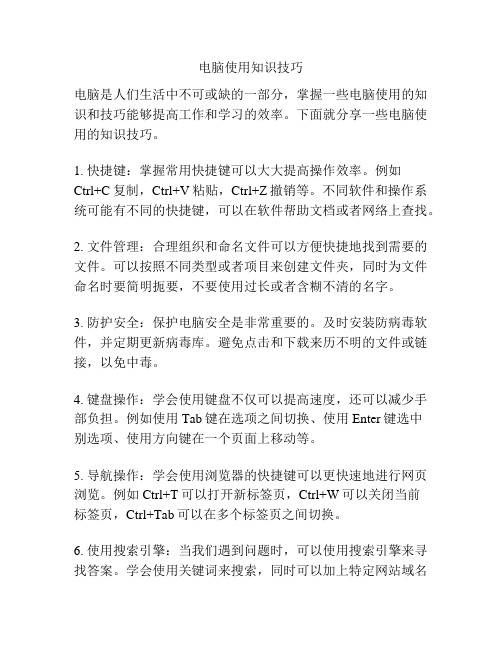
电脑使用知识技巧电脑是人们生活中不可或缺的一部分,掌握一些电脑使用的知识和技巧能够提高工作和学习的效率。
下面就分享一些电脑使用的知识技巧。
1. 快捷键:掌握常用快捷键可以大大提高操作效率。
例如Ctrl+C复制,Ctrl+V粘贴,Ctrl+Z撤销等。
不同软件和操作系统可能有不同的快捷键,可以在软件帮助文档或者网络上查找。
2. 文件管理:合理组织和命名文件可以方便快捷地找到需要的文件。
可以按照不同类型或者项目来创建文件夹,同时为文件命名时要简明扼要,不要使用过长或者含糊不清的名字。
3. 防护安全:保护电脑安全是非常重要的。
及时安装防病毒软件,并定期更新病毒库。
避免点击和下载来历不明的文件或链接,以免中毒。
4. 键盘操作:学会使用键盘不仅可以提高速度,还可以减少手部负担。
例如使用Tab键在选项之间切换、使用Enter键选中别选项、使用方向键在一个页面上移动等。
5. 导航操作:学会使用浏览器的快捷键可以更快速地进行网页浏览。
例如Ctrl+T可以打开新标签页,Ctrl+W可以关闭当前标签页,Ctrl+Tab可以在多个标签页之间切换。
6. 使用搜索引擎:当我们遇到问题时,可以使用搜索引擎来寻找答案。
学会使用关键词来搜索,同时可以加上特定网站域名或者用引号来限定搜索范围,这样能够更准确地找到所需内容。
7. 检查网址:在浏览网页时,要注意检查网址的真伪。
尽量避免点击来历不明的链接,以免遭受钓鱼和网络欺诈。
8. 备份重要文件:重要的文件应该定期备份到其他设备,以防数据丢失。
可以使用云存储或者外部硬盘来备份文件。
9. 定期清理:定期清理电脑可以提高性能。
删除不再需要的文件和程序,清理浏览器缓存,整理桌面等可以释放硬盘空间,提高电脑的运行速度。
10. 学习新技术:电脑技术在不断发展,我们要时刻学习新的知识和技术。
可以参加培训班,阅读相关书籍和网络教程,学习新的电脑技能,提高自己的综合能力。
通过掌握这些基本的电脑使用知识和技巧,我们可以更好地利用电脑,提高工作和学习效率,更好地适应信息化社会的发展。
电脑使用知识
电脑在现代社会已经成为了我们日常生活中不可或缺的工具。
无论在工作、学习还是娱乐方面,电脑都扮演着重要角色。
掌握一些基本的电脑使用知识对我们来说是至关重要的。
本文将介绍一些关键的电脑使用知识,以帮助读者更好地利用电脑。
一、操作系统
操作系统是电脑的核心组成部分,它管理着电脑的软硬件资源,并为用户提供一个友好的界面。
常见的操作系统包括Windows、MacOS 和Linux等。
熟悉自己电脑所使用的操作系统,学会基本的操作和快捷键,可以提高我们的工作效率。
1.1 Windows操作系统
Windows是目前最常见的操作系统之一,简单易用且易于学习。
在Windows中,我们可以通过开始菜单来访问应用程序、文件和设置。
同时,掌握一些常用的快捷键,如Ctrl+C复制、Ctrl+V粘贴等,可以帮助我们更快地完成任务。
1.2 MacOS操作系统
MacOS是苹果公司的操作系统,被广泛应用于苹果电脑产品中。
与Windows相比,MacOS在外观和操作方式上有所不同。
Dock是MacOS中常用的应用程序启动器,通过点击图标即可启动应用程序。
此外,学习一些常用的手势操作,如滑动、捏合等,可以提高我们在Mac电脑上的使用体验。
1.3 Linux操作系统
Linux是一种开源的操作系统,具有高度的自由度和可定制性。
虽然相对于Windows和MacOS来说,Linux的使用者较少,但在某些领域具有特殊的应用价值。
熟悉Linux的基本命令和文件系统结构,可以帮助我们更好地利用一些强大的功能和工具。
二、网络使用与安全
在互联网时代,网络使用与安全问题成为了我们必须注意的重要方面。
合理使用网络资源,保护个人信息和电脑安全对我们来说至关重要。
2.1 网络连接
了解常见的网络连接方式,如有线连接和无线连接,掌握网络设置和连接过程,能够轻松连接到互联网并畅享网络资源。
2.2 网页浏览
学会使用常见的网页浏览器,如Google Chrome、Safari等,了解浏览器的基本功能和操作方法。
同时,需要注意安全性,避免点击可疑的链接和下载未知的文件,以防止计算机感染病毒或遭受网络攻击。
2.3 邮件和社交媒体
电子邮件和社交媒体是我们日常生活中常用的通信工具。
了解如何设置和使用电子邮件客户端,如Outlook、Gmail等,能够更好地管理
和发送邮件。
在使用社交媒体时,要注意个人隐私保护,避免发布过多的个人信息。
2.4 网络安全
网络安全是一个重要的话题,我们需要提高自身的网络安全意识。
使用强密码,及时更新和安装操作系统和应用程序的安全补丁,定期备份重要文件,可以帮助我们防止个人信息被盗或遭受钓鱼等网络攻击。
三、常用办公软件
在工作和学习中,办公软件是我们经常使用的工具。
熟练掌握一些常用的办公软件,能够提高我们的工作效率和质量。
3.1 文字处理软件
文字处理软件如Microsoft Word和Pages等,可以帮助我们编辑和排版文档。
学会基本的文字输入和格式调整操作,如字体设置、标题居中、段落缩进等,可以使文档更加清晰和专业。
3.2 电子表格软件
电子表格软件如Microsoft Excel和Numbers等,可以帮助我们进行数据处理和数据分析。
学会使用基本的公式和函数,如求和、平均值等,可以提高数据处理的效率和准确性。
3.3 演示文稿软件
演示文稿软件如Microsoft PowerPoint和Keynote等,可以帮助我们
制作演示文稿。
了解如何插入图片、添加动画效果和设计幻灯片布局,可以使演示更具吸引力和表现力。
3.4 日程管理软件
日程管理软件如Microsoft Outlook和Google日历等,可以帮助我们规划和管理时间。
学会设置提醒、添加日程和共享日历等功能,可以
提高我们的时间管理效率。
结语
掌握电脑使用知识对我们来说至关重要。
通过学习操作系统、网络
使用与安全以及常用办公软件,我们可以更好地利用电脑提高工作和
学习效率。
希望本文提供的电脑使用知识能对读者有所帮助。